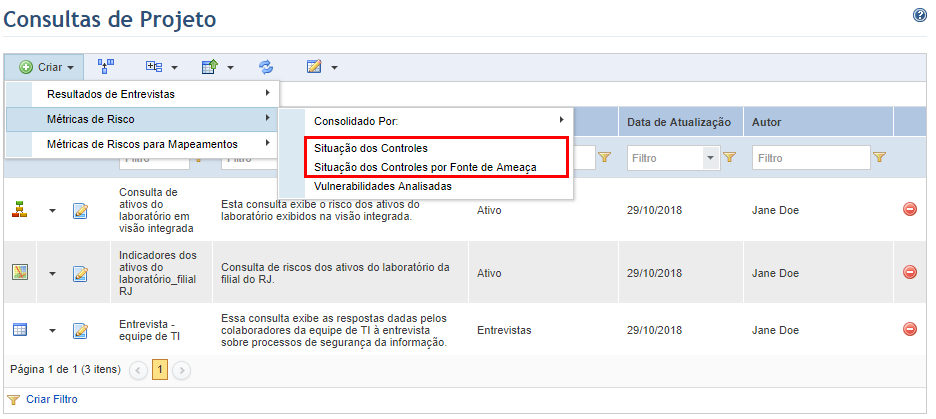
Este tópico explica como criar uma consulta da situação geral dos controles no módulo de Riscos. Existem dois tipos de consultas que exibem este tipo de informação. A consulta de Situação dos Controles exibe as informações dos controles, tais como seu PSR, sua situação, o analista que respondeu determinado controle, entre outras. A consulta de Situação do Controle por Fonte de Ameaça exibe as mesmas informações, mas seus resultados são agrupados por fonte de ameaça e ameaça. É importante lembrar que fazer uma consulta de situação geral dos controles é diferente de fazer uma consulta de consolidação por controles. No primeiro caso, o foco da consulta são as informações sobre os controles, enquanto no segundo caso, o foco são as consolidações dos indicadores por controle.
1. Acesse o módulo de Riscos.
2. Na seção Consultas, selecione a opção Listar Consultas.
3. Na seção Consultas de Projeto, clique em Criar.
4. Selecione a opção Métricas de Risco e, na lista suspensa exibida, selecione Situação dos Controles ou Situação do Controle por Fonte de Ameaça (veja abaixo).
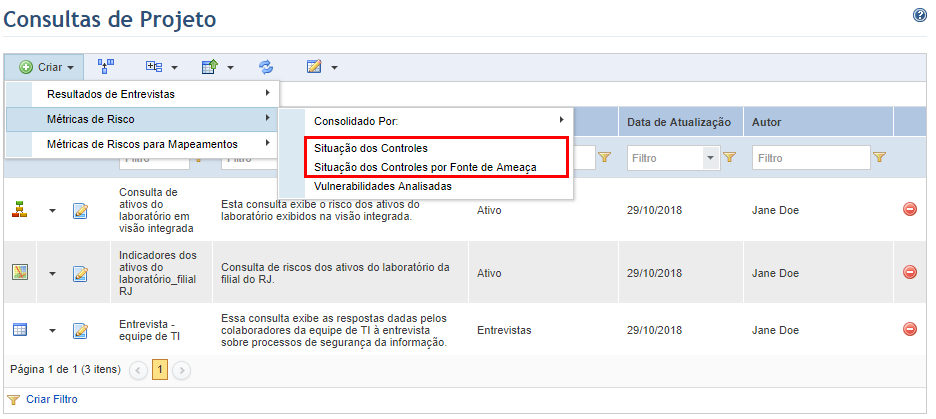
O sistema exibe a etapa Escopo no assistente de criação da consulta, onde devem ser selecionados os projetos de riscos a partir dos quais serão obtidas as informações (veja abaixo).
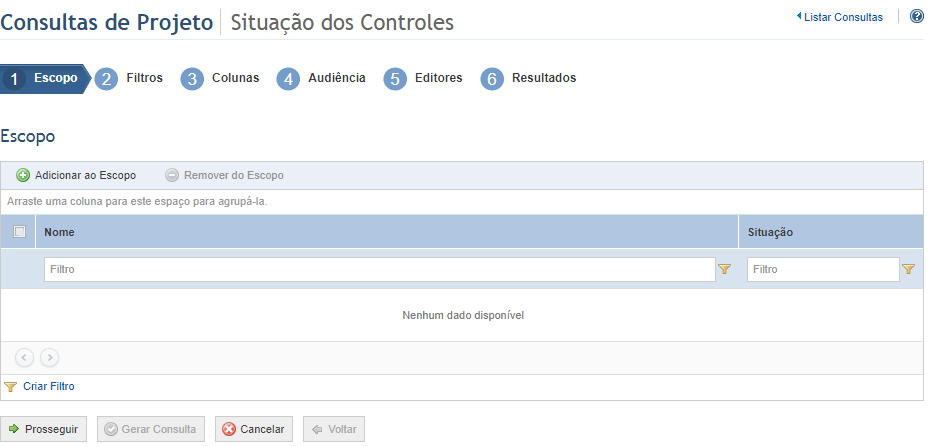
5. Clique em Adicionar ao Escopo para selecionar os projetos que farão parte do escopo.
O sistema exibe a lista de projetos, abertos ou fechados, cadastrados no sistema (veja abaixo). Os projetos cancelados não são listados.
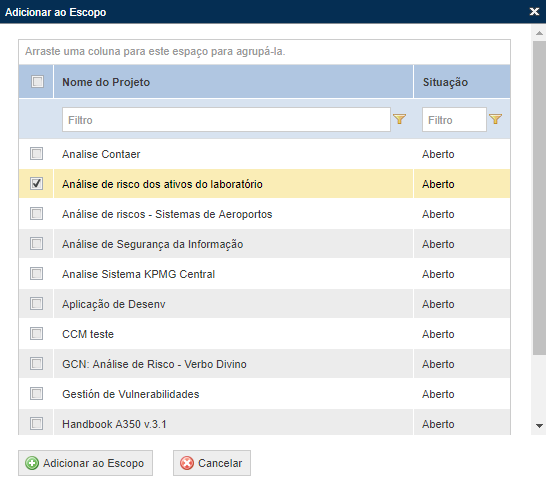
6. Selecione os projetos que você deseja incluir no escopo da consulta marcando o checkbox ao lado de cada opção e clique em Adicionar ao Escopo. Se desejar interromper a seleção, clique em Cancelar.
7. Caso deseje remover um item adicionado ao escopo, marque o checkbox ao lado do projeto e clique em Remover do Escopo.
8. Ao terminar, clique em Prosseguir para dar continuidade à criação da consulta. Se desejar executar a consulta, clique em Gerar Consulta. Caso deseje cancelar a criação da consulta, clique em Cancelar.
Ao clicar em Prosseguir o sistema exibe a etapa Filtros no assistente de criação da consulta, onde poderão ser selecionados os filtros que irão reduzir as informações utilizadas na exibição dos resultados (veja abaixo).
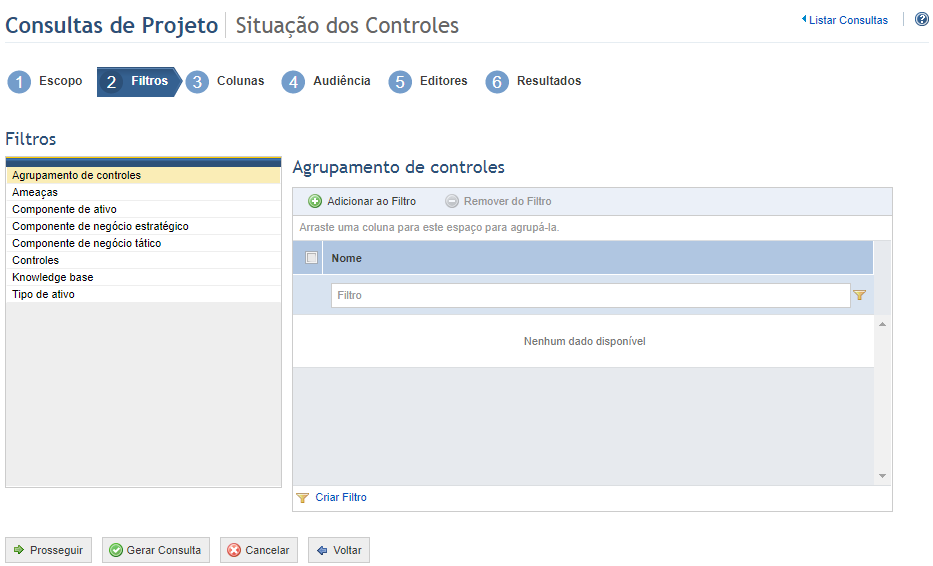
Nota: escolher um filtro significa indicar que somente os controles relacionados aos critérios definidos nos filtros selecionados serão exibidos nos resultados da consulta. Por exemplo, se você filtrar a consulta por um determinado knowledge base, apenas os controles relacionados a este knowledge base serão exibidos nos resultados da consulta.
É possível filtrar este tipo consulta por componentes de negócio táticos, componentes de negócio estratégicos, knowledge bases, controles, componentes de ativo, ameaças, agrupamentos de controles e tipos de ativo.
9. Selecione o filtro que deseja utilizar clicando em uma das opções de filtros exibidas na lista à esquerda (veja abaixo).
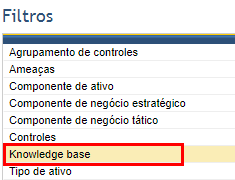
10. Clique em Adicionar ao Filtro para selecionar os elementos que serão utilizados para filtrar o escopo da consulta (veja abaixo).
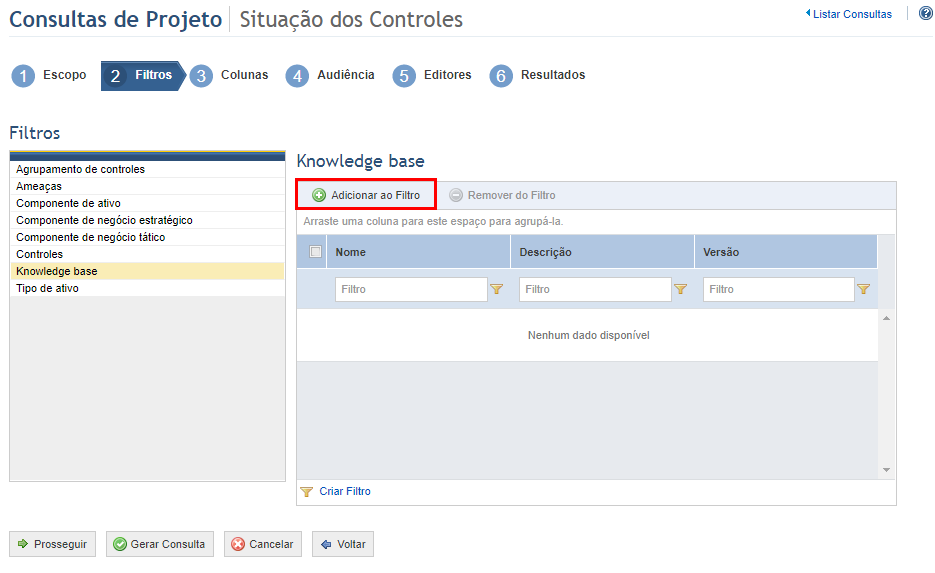
11. Selecione os elementos a serem adicionados ao filtro na janela exibida e clique em Adicionar Selecionados. Se desejar sair da operação, clique em Cancelar.
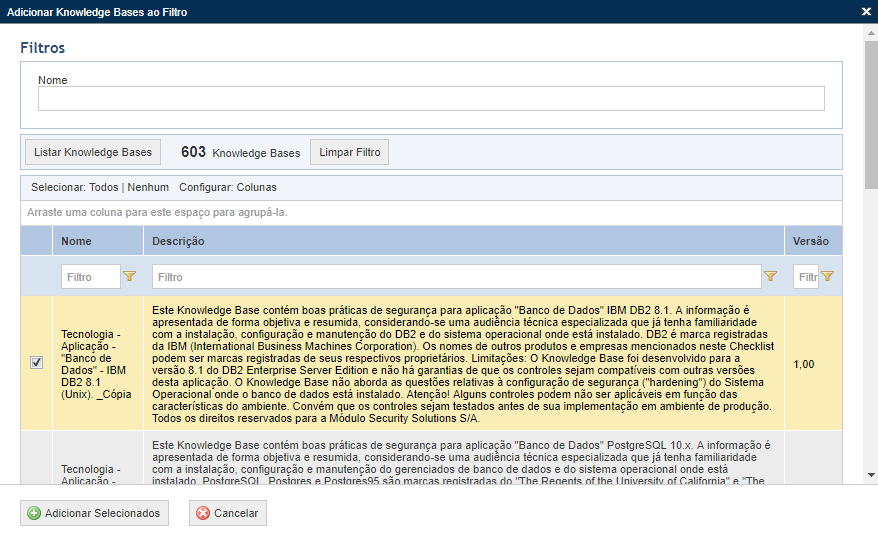
O sistema exibe os elementos selecionados.
12. Para remover elementos dos filtros da consulta, selecione o checkbox ao lado de cada um deles e clique em Remover do Filtro.
13. Após selecionar os filtros, clique em Prosseguir para dar continuidade à criação da consulta. Se desejar executar a consulta, clique em Gerar Consulta. Caso deseje cancelar a criação da consulta, clique em Cancelar. Para voltar à etapa anterior, clique em Voltar.
Ao clicar em Prosseguir o sistema exibe a etapa Colunas no assistente de criação da consulta, onde poderão ser selecionadas as colunas que serão apresentadas nos resultados da consulta (veja abaixo).
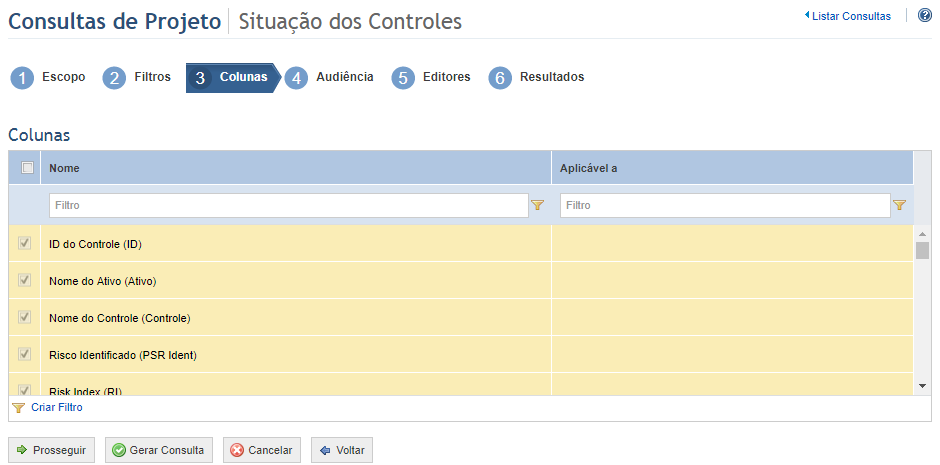
14. Selecione as colunas que você deseja incluir nos resultados da consulta marcando o checkbox ao lado de cada opção. Por padrão, o sistema apresenta algumas opções de coluna pré-selecionadas que podem ser removidas, enquanto outras são obrigatórias. Para incluir ou remover colunas opcionais nos resultados, marque ou desmarque os checkboxes ao lado de seus nomes.
15. Clique em Prosseguir para dar continuidade à criação da consulta. Se desejar executar a consulta, clique em Gerar Consulta. Caso deseje cancelar a criação da consulta, clique em Cancelar. Para voltar à etapa anterior, clique em Voltar.
Ao clicar em Prosseguir, o sistema exibe a etapa Audiência, onde pessoas e grupos podem ser selecionados para que possam visualizar os resultados da consulta na seção Consultas do módulo Meu Espaço e neste módulo, se tiverem permissão para acessá-lo (veja abaixo).
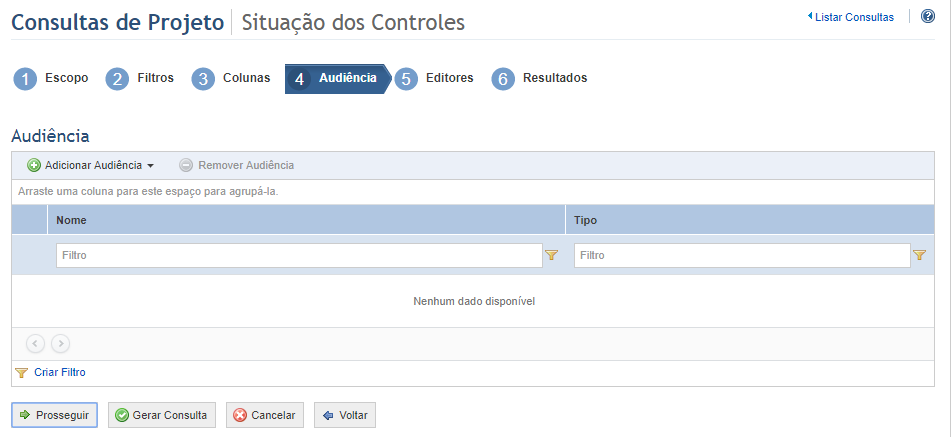
16. Clique em Adicionar Audiência e selecione Pessoas ou Grupos para adicioná-los à audiência.
17. Se você escolheu a opção Pessoas, por exemplo, selecione a pessoa a ser adicionada e clique em Adicionar Pessoas (veja abaixo). Se desejar sair da operação, clique em Cancelar.

O sistema exibe as pessoas adicionadas.
18. Para remover pessoas ou grupos da audiência, marque os checkboxes ao lado dos seus nomes e clique em Remover Audiência.
O sistema solicita confirmação da operação (veja abaixo).
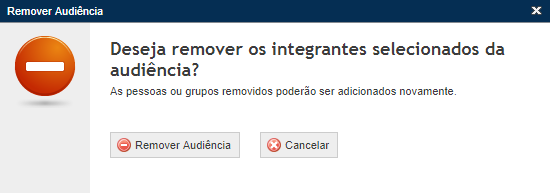
19. Clique em Remover Audiência para confirmar. Se desejar sair da operação, clique em Cancelar.
O sistema remove as pessoas selecionadas da audiência.
20. Clique em Prosseguir para continuar criando a consulta. Se desejar gerar a consulta, clique em Gerar Consulta. Se desejar cancelar a criação da consulta, clique em Cancelar. Para voltar à etapa anterior, clique em Voltar.
Ao clicar em Prosseguir, o sistema exibe a etapa Editores, onde pessoas ou grupos podem ser selecionados para que possam editar a consulta, recebendo as mesmas permissões nela que o autor (veja abaixo).
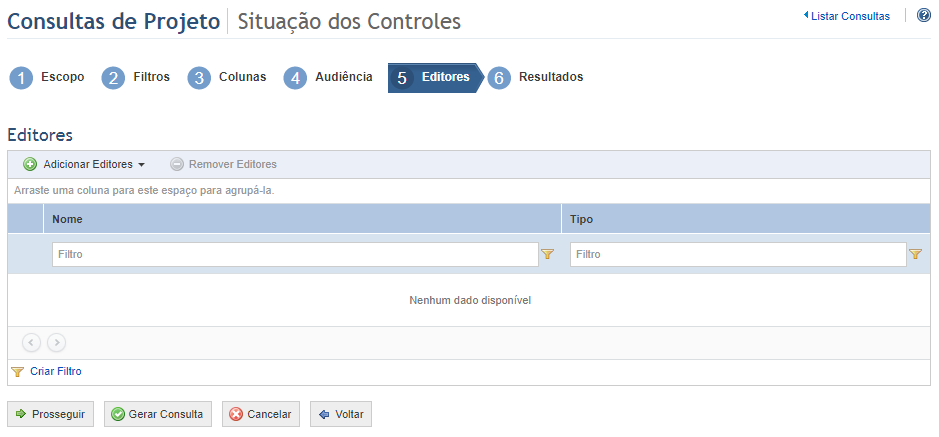
21. Clique em Adicionar Editores e selecione Pessoas ou Grupos para adicioná-los à lista de editores.
22. Se você escolheu a opção Pessoas, por exemplo, selecione a pessoa a ser adicionada e clique em Adicionar Pessoas (veja abaixo).

O sistema exibe as pessoas adicionadas.
23. Para remover pessoas ou grupos da lista de editores, marque os checkboxes ao lado de seus nomes e clique em Remover Editores.
O sistema solicita confirmação da operação (veja abaixo).
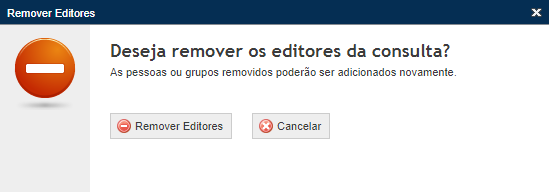
24. Clique em Remover Editores para confirmar. Se desejar sair da operação, clique em Cancelar.
O sistema remove os editores da consulta.
25. Clique em Prosseguir ou Gerar Consulta para executar a consulta. Se desejar cancelar a criação da consulta, clique em Cancelar. Para voltar à etapa anterior, clique em Voltar.
Ao clicar em Prosseguir, o sistema exibe os resultados da consulta de acordo com o que foi definido nas etapas anteriores (veja abaixo).
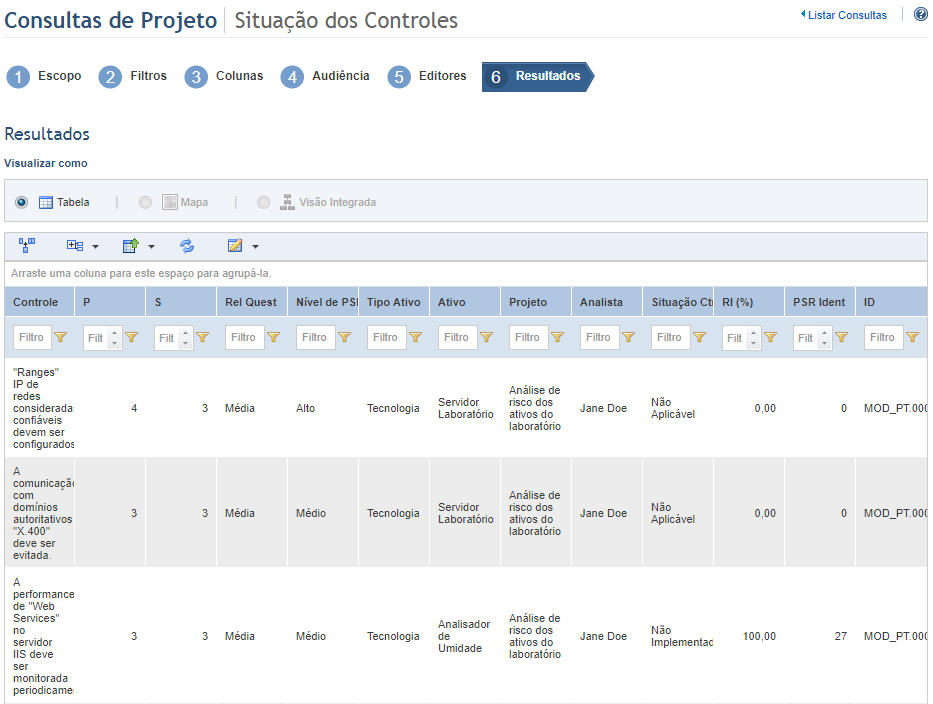
26. Clique em Salvar para gravar os dados da consulta. Se desejar cancelar a consulta, clique em Cancelar. Para voltar à aba anterior, clique em Voltar.
Ao clicar em Salvar, o sistema exibe uma janela onde devem ser inseridos um nome e uma descrição para a consulta (veja abaixo).
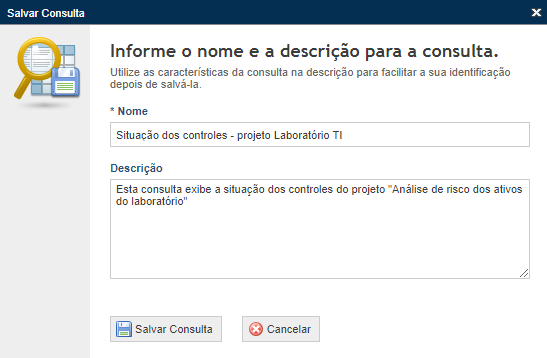
27. No campo Nome, digite um nome que identifique o propósito e a abrangência da consulta.
28. No campo Descrição, digite as principais características da consulta.
29. Clique em Salvar Consulta. Se desejar sair da operação, clique em Cancelar.
O sistema exibe uma mensagem de sucesso.